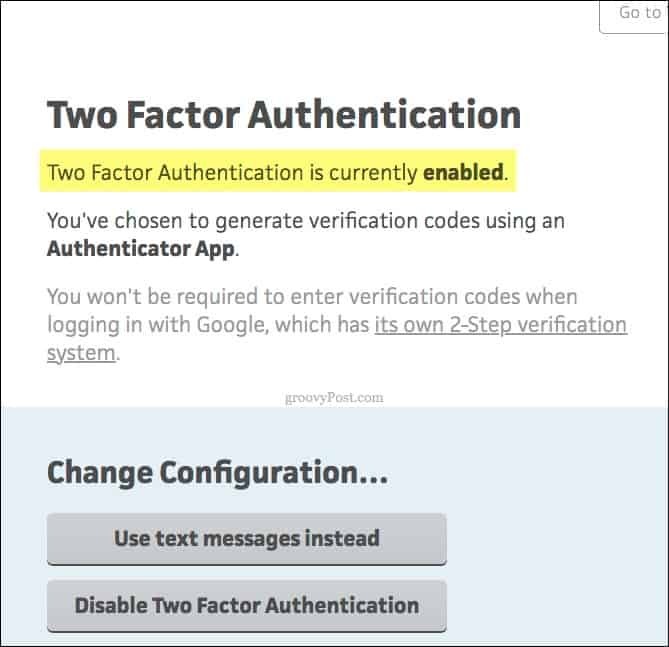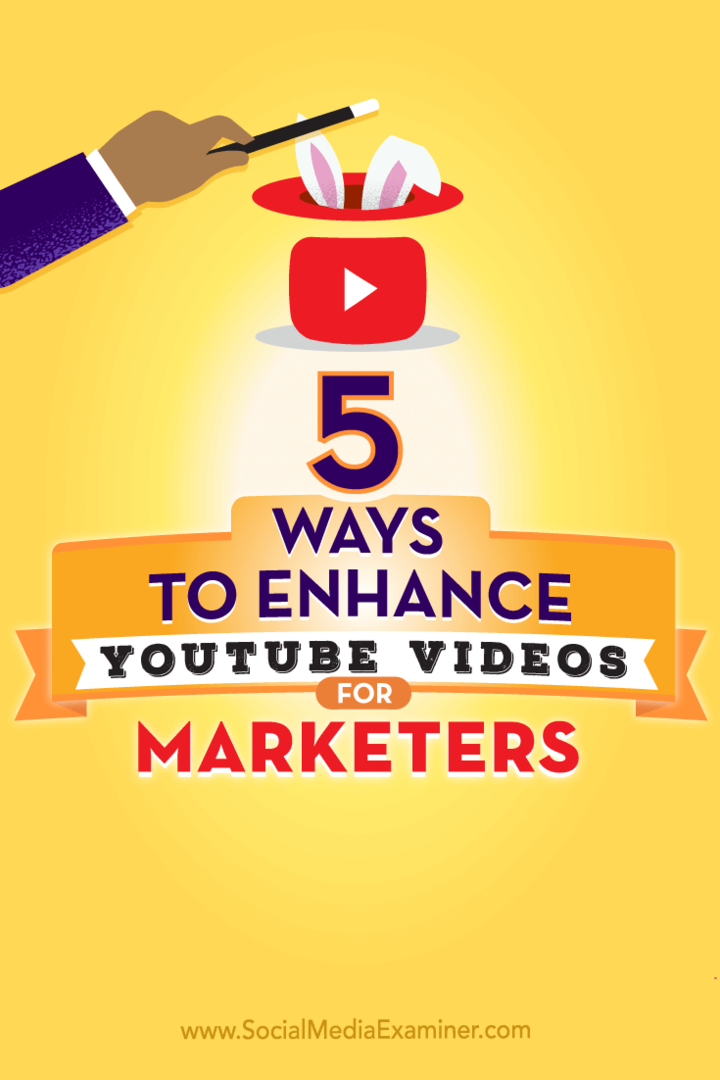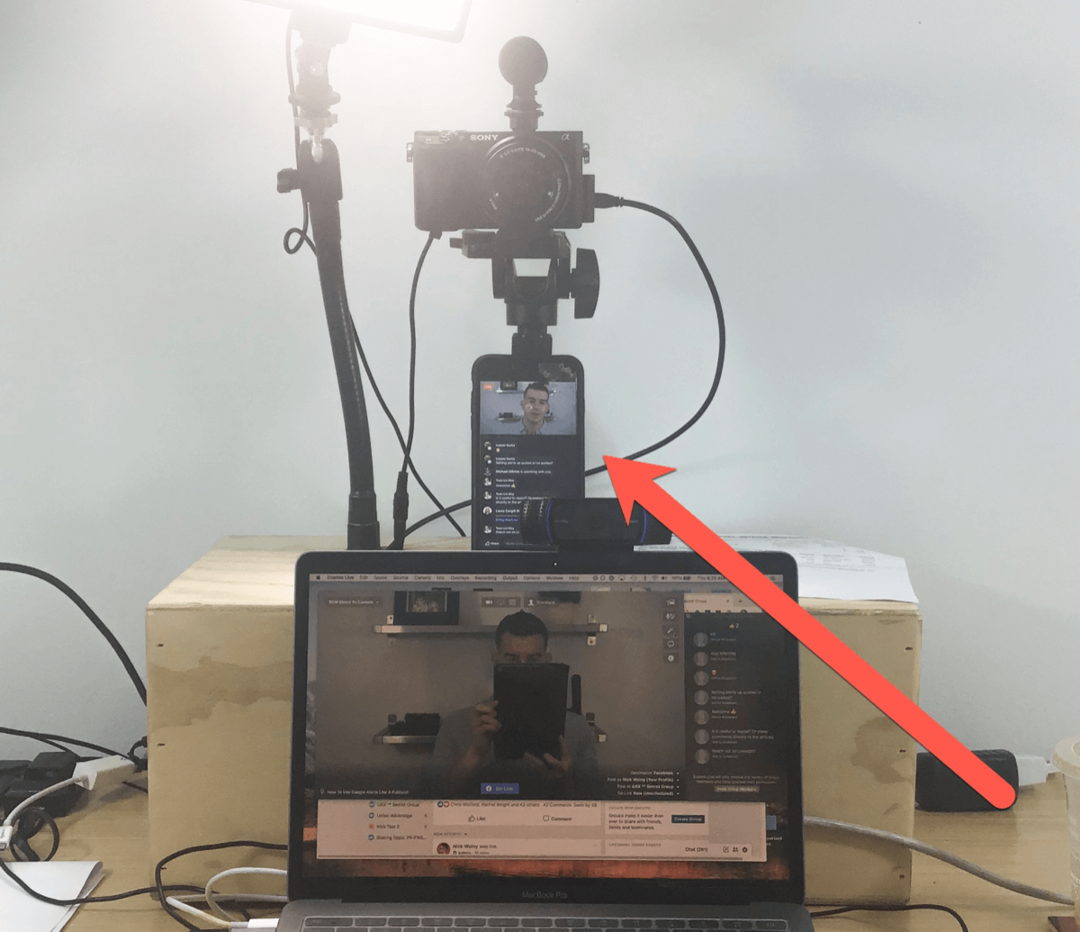Sådan aktiveres godkendelse af to faktorer på din Trello-konto
Sikkerhed To Faktor Godkendelse Trello / / March 17, 2020
Sidst opdateret den

Følg disse trin for at aktivere tofaktorautentisering på din Trello-konto.
Når det kommer til sikkerhed, er der ingen løsninger, der beskytter dig 100%. Dette gælder både for digital og fysisk sikkerhed. Naturligvis betyder det ikke, at vi bare skal læne os tilbage og åbne vores porte for den, der vil marchere ind. Der kan og bør tages handling for at tilføje så mange effektive sikkerhedslag som muligt. I tilfælde af at låse din Trello-konto og de data, den indeholder, begge stærke adgangskoder og To-faktorautentisering kan være meget effektiv.
Sådan aktiveres to fabriksgodkendelse til din Trello-konto
- Klik Konto ikon.
- Bemærk: Dette er dit Avatar-billede øverst til højre på dit Trello-bord.
- Klik Indstillinger
- Klik Konfigurer godkendelse af to faktorer
- Gå ind Brugernavn og Adgangskode igen for at bekræfte, at du vil aktivere 2FA (tofaktorautentisering)
- Klik på knappen mærket Tilføj tofaktorautentisering
- Bemærk: Når du har klikket på denne knap, åbnes et nyt vindue, der giver dig sikkerhedskoder. Disse kan bruges i tilfælde af, at du mister din tofaktoraut. apparat. Sørg for at gemme disse sikkerhedskopier sikkert, fra din computer, hvis det er muligt, eller opbevar dem i et Password-hvælvelse som 1Password.
- Vend tilbage til fanen Original browser for at fortsætte med at aktivere 2FATwo Factor Auth på din konto.
- Bemærk: Når du har klikket på denne knap, åbnes et nyt vindue, der giver dig sikkerhedskoder. Disse kan bruges i tilfælde af, at du mister din tofaktoraut. apparat. Sørg for at gemme disse sikkerhedskopier sikkert, fra din computer, hvis det er muligt, eller opbevar dem i et Password-hvælvelse som 1Password.
- Klik på link Bruger en autentificeringsapp i stedet.
- Min anbefaling er at bruge en Authenticator-app vs. SMS-beskeder. Authy er en fantastisk mulighed for dette, men Microsoft Authenticator eller Google Authenticator er imidlertid også gode muligheder.
- Scan QR kode med Autentificeringsapp.
- Indtast 6-cifret kode i Bekræftelsesboks, markér afkrydsningsfeltet Jeg har mine sikkerhedskoder.
- Klik på Bekræft og opdater knap.
- Der er en forholdsvis kort timeout på dette trin. Hvis du venter for længe på at indtaste den 6-cifrede kode, bliver du bedt om at logge ind igen.
Trello vil nu vise en skærm, der fortæller dig, at tofaktorautentisering nu er aktiveret. Sørg for at logge ud og logge ind igen for at kontrollere, at alt fungerer som forventet. Det er også her du kan flytte 2FA over til en SMS-enhed eller deaktivere 2FA helt på din Trello-konto.